接化发文本剪切板助手是款功能强大的剪切板管理软件。它可以帮助用户快速记录整理之前的复制剪切内容,提供一站式的剪切管理功能,满足大家的复制剪切需求,操作简单,方便快捷,非常好用。
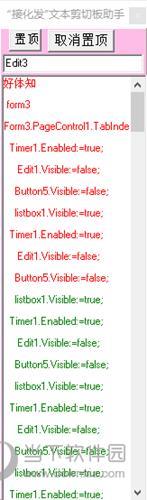
【使用说明】
1. 下拉列表框的内容支持导入导出。界面一共有20个下拉列表框,其内容对应1-20个文本文件,这些文件都在程序目录下
粘贴的内容可以从下拉框中选择,下拉框的内容可以编辑,编辑完成后,按回车键可以把内容添加到相应的txt文件,方便下次使用
2、按相应快捷键可以粘贴相应内容
3、字段名可以可以自定义。方便记住快捷键粘贴的内容,这些字段名可以在配置文件myini.ini中修改并保存
4、按回车键可以把列表框内容添加到配置文件。粘贴的内容可以从下拉框中选择,下拉框可以编辑,按回车键可以把内容添加到配置文件
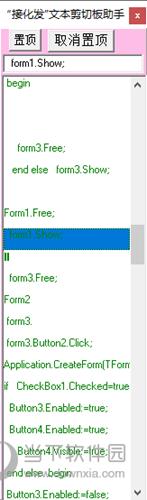
【注意事项】
1. 点击[连接excel表]按钮,可以连接程序目录下的excelname.xls。连接成功后,excel表的数据会显示到中级功能中的下拉列表框中,方便用户使用快捷键粘贴excel数据。
Excel表的数据如下图所示,用户可以编辑。注意:不要修改表头,表名,工作簿名.只从其它表粘贴数据来此表即可. 如要标识表头(即字段名),请在中级功能里的“字段名(自定义)”那里标识。
2. 点击[关闭excel]按钮,可以关闭与excel表的连接。
3. 点击[首条]按钮,数据表将跳到首条记录。同时中级功能中的列表框数据会显示当前记录的数据。
4. 点击[尾条]按钮,数据表将跳到尾条记录。同时中级功能中的列表框数据会显示当前记录的数据。
5. 点击[上一条数据(Ctrl+/)]按钮,数据表将移到上一条数据,同时中级功能中的列表框数据会显示当前记录的数据。该按钮的快捷键是Ctrl+/,注意其中的[/]键是小键盘区的[/]。
6. 点击[下一条数据(Ctrl+*)]按钮,数据表将移到下一条数据,同时中级功能中的列表框数据会显示当前记录的数据。该按钮的快捷键是Ctrl+*,注意其中的[*]键是小键盘区的[*]。
